Nội dung chính
Vô hiệu khởi động USB và khởi động CD trong BIOS
Bước đầu tiên là truy cập BIOS của máy tính. Điều này thay đổi rất nhiều bởi nhà sản xuất, nhưng nói chung, nó liên quan đến mashing một phím nhất định trong khi máy tính của bạn khởi động. Andre đã viết hướng dẫn cuối cùng để truy cập UEFI hoặc tiện ích thiết lập BIOS của bạn . Kiểm tra nó ra, tìm ra cách nó hoạt động trên máy tính của bạn và gặp tôi trở lại ở đây.
Được rồi, bạn đang ở? Màn hình của bạn có chứa văn bản xấu xí và technobabble đáng sợ không? Tốt. Chúng ta hãy tiến hành.
Poke xung quanh trong các thiết lập BIOS cho đến khi bạn tìm thấy một cái gì đó như BOOT ORDER hoặc BOOT DEVICES. Một lần nữa, điều này sẽ khác nhau tùy thuộc vào BIOS của bạn. Dưới đây là một ví dụ từ HP của Andre:
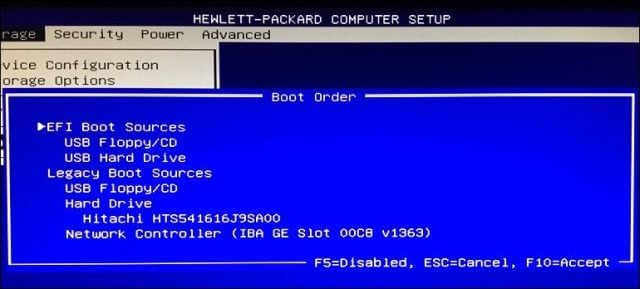
Nguồn khởi động BIOS của máy tính xách tay HP
Trên máy tính xách tay ASUS của tôi , bạn truy cập các tùy chọn này từ tab Boot . Bạn có thể đặt các tùy chọn khởi động bên dưới:
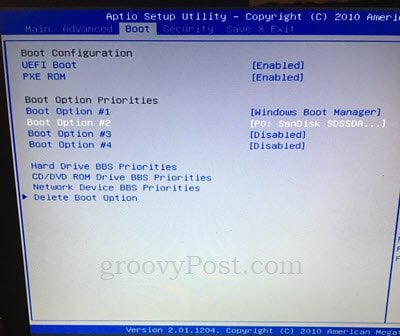
Bạn cũng có thể đi vào Ưu tiên BBS của CD / DVD ROM và Ưu tiên BBS cho thiết bị mạng và vô hiệu các tuỳ chọn trong đó. Một khi bạn làm điều đó, họ thậm chí sẽ không hiển thị như là lựa chọn nữa.
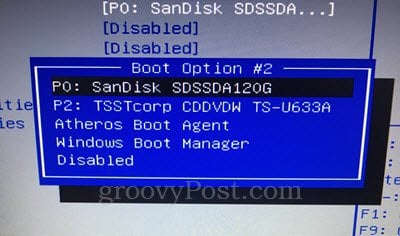
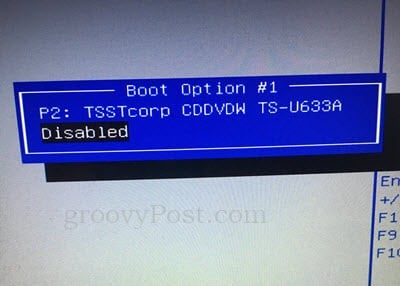
Màn hình thiết lập BIOS của bạn có thể trông hơi khác hoặc rất khác. Nếu nghi ngờ, hãy để chúng tôi nhận xét về loại máy tính bạn có và chúng tôi sẽ cố gắng tìm các hướng dẫn cụ thể cho bạn.
Khi bạn đã vô hiệu hóa khởi động từ ổ USB hoặc CD, hãy tiếp tục và lưu và thoát. Để kiểm tra nó ra, hãy thử khởi động từ một đĩa CD Windows hoặc một Linux trực tiếp USB hoặc CD.
Mật khẩu bảo vệ BIOS của bạn
Vì vậy, những gì để ngăn chặn hacker tham vọng của bạn của một con trai hoặc con gái từ kéo lên hướng dẫn này rất nhiều và hoàn tác những gì bạn đã làm xong? Đơn giản: mật khẩu quản trị viên BIOS.
Khi bạn thiết lập mật khẩu quản trị viên BIOS, bạn không thể thực hiện thay đổi đối với cấu hình BIOS mà không cần mật khẩu.
Bây giờ, một lớn lời cảnh báo: nếu bạn quên mật khẩu BIOS của bạn, không có một toàn bộ rất nhiều bạn có thể làm để phục hồi nó. Nếu bạn đã vô hiệu hoá khả năng khởi động USB hoặc CD và sau đó làm hỏng hệ điều hành của bạn rồi quên mật khẩu BIOS của bạn, thực tế bạn không thể làm gì để khởi động và chạy máy tính. BIOS cài đặt được lưu trữ trên bo mạch chủ chính nó, do đó, hoàn toàn lau đĩa cứng của bạn sẽ không làm gì cả. Tùy thuộc vào máy tính xách tay của bạn, bạn có thể đặt lại BIOS của bạn bằng cách di chuyển một jumper hoặc loại bỏ pin CMOS. Nhưng điều này sẽ không làm việc trên máy tính.
Mày đã được cảnh báo.
Bạn thường sẽ tìm thấy các cài đặt mật khẩu trên tab Security trong trang thiết lập BIOS của bạn. Làm theo hướng dẫn trên màn hình để đặt mật khẩu. Và đừng quên.
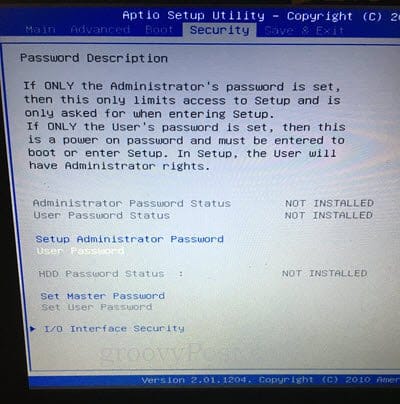
Phần kết luận
Như tôi đã đề cập, có một số ưu và nhược điểm để không quan trọng với BIOS của bạn vì lý do an ninh. Một mặt, đó là cách duy nhất để ngăn không cho ai đó chiếm quyền điều khiển phần mềm nào bạn có bằng cách khởi động một hệ điều hành khác. Khởi động an toàn giúp ngăn các thiết bị khởi động trái phép từ tải, nhưng điều này có thể được phá vỡ bằng cách tắt Secure Boot trong BIOS. Bảo vệ mật khẩu là đặt cược tốt nhất của bạn nếu bạn muốn khóa mọi thứ chặt chẽ.






Em có cái máy aus: em đặt boot option #1 bằng usb chế độ uefi và 2 cái boot #2 và #3 em để chế độ disabe, giờ này khởi động máy không vào được usb boot và cũng không vào được bios. Nhờ các anh chỉ giúp
USB của bạn là usb boot hay là usb cài vì nếu #1 chạy được với usb chuẩn UEFI thôi còn nếu usb của bạn ở chế độ lagacy thì không vào được.
ĐƠn gian hơn với máy asus bạn ấn phím ESC trên bàn phím nó ra tùy chọn boot option rồi bạn chọn USB UEFI là được vì lúc đó nó sẽ thấy tùy chọn ngay